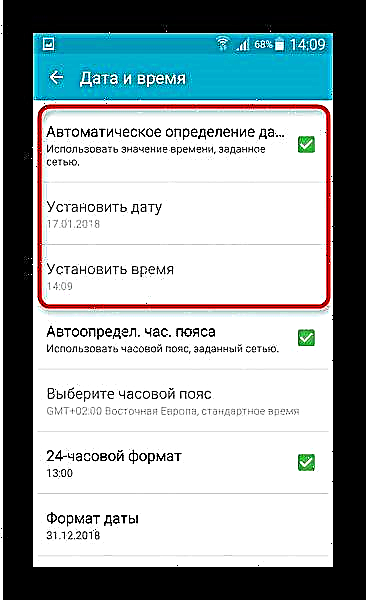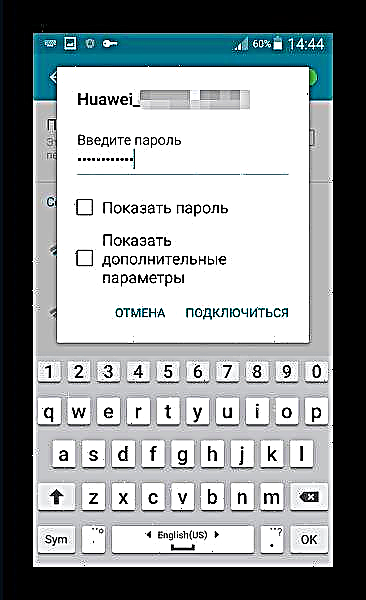Feem coob ntawm Android ntaus cov neeg siv hauv Is Taws Nem ntawm Wi-nkaus. Alas, qhov tshwj xeeb no tsis tas ua haujlwm kom raug - lub xov tooj smartphone lossis ntsiav tshuaj yuav poob thaum sim txuas lossis siv Wi-nkaus. Hauv qab no koj yuav kawm tau ua li cas yog muaj li ntawd.
Cov teeb meem ntawm Wi-Fi ntawm Android devices thiab yuav daws lawv li cas
Feem ntau ntawm cov teeb meem nrog kev suav nrog Wi-nkaus kev twb kev txuas ntawm lub xov tooj smartphones lossis ntsiav tshuaj tshwm sim vim teeb meem software. Kev kho vajtse tsis ua haujlwm kuj tseem muaj peev xwm, tab sis nws yog qhov tsis tshua muaj neeg pom. Xav txog cov hauv kev los daws kev poob.
Txoj kev 1: Rov pib dua lub ntaus ntawv
Zoo li ntau lwm qhov tsis zoo los cuam tshuam rau qhov teeb meem, qhov teeb meem ntawm Wi-nkaus tuaj yeem tshwm sim los ntawm kev sib tsoo tsis ua hauj lwm hauv software, uas tuaj yeem kho tau los ntawm kev rov pib dua. Hauv 90% ntawm qhov xwm txheej, nws yuav pab tau. Yog tsis li ntawd, mus ntxiv.
Txoj Kev 2: Hloov lub sijhawm thiab hnub tim
Qee lub sij hawm Wi-nkaus malfunction tuaj yeem tshwm sim los ntawm qhov raug lees paub lub sijhawm thiab hnub tim. Hloov lawv mus rau qhov tiag tiag - qhov no tau ua tiav hauv txoj kev no.
- Mus rau "Chaw".
- Saib rau cov khoom "Hnub thiab sijhawm" - Raws li txoj cai, nws nyob rau ntawm cov chaw dav dav.

Mus rau ntawm no tab. - Muaj ib zaug, qhov ua ntej tshaj plaws yog kaw tawm lub suab pib ntawm hnub thiab sijhawm, yog tias nws nquag.
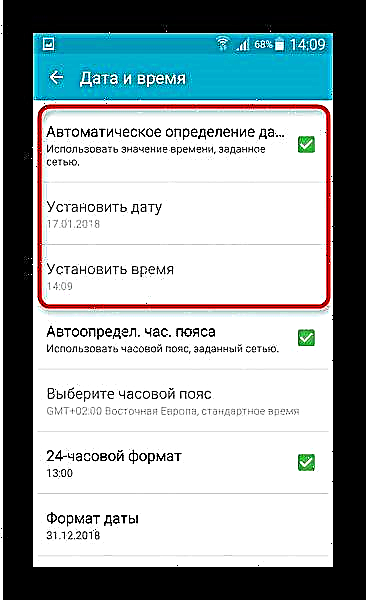
Tom qab ntawd teeb tsa cov ntsuas cuam tshuam los ntawm txhaj rau cov khoom cuam tshuam. - Sim txuas rau Wi-nkaus. Yog tias qhov teeb meem yog qhov no, qhov kev sib txuas yuav swb.

Txoj Kev 3: Hloov Lo Lus zais
Ib qho teeb meem tshwm sim ntau dua yog hloov Wi-nkaus network password uas lub smartphone lossis ntsiav tshuaj tsis tuaj yeem paub. Hauv qhov no, sim ua hauv qab no.
- Nkag mus rau "Chaw"tab sis lub sijhawm no mus rau cov pab pawg sib txuas network qhov twg pom Wi-nkaus.

Mus rau lub ntsiab lus no. - Xaiv lub network koj txuas nrog thiab nyem rau nws.

Nyob rau hauv lub popup window, nyem Tsis Nco lossis Rho tawm. - Rov txuas rau lub network no, lub sijhawm no nkag mus rau lo lus zais twb hloov dua tshiab lawm.
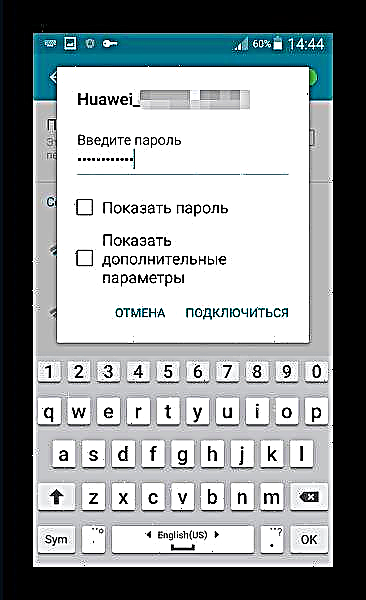
Qhov teeb meem yuav tsum tau kho.

Yog tias cov kev nqis tes ua tsis tau zoo? npaj mus rau lwm txoj kev tom ntej.
Txoj Kev 4: Rov ua lub router
Ib qho ntawm cov teeb meem nquag tshwm sim ntawm Wi-nkaus teeb meem hauv lub xov tooj lossis ntsiav tshuaj yog qhov tsis raug teeb tsa router: ib hom tsis muaj kev tiv thaiv lossis kev sib txuas lus raws cai, ib qho channel tsis raug, lossis teeb meem nrog lees paub SSID. Ib qho piv txwv ntawm cov raug teeb tsa router tau tuaj yeem pom hauv cov khoom hauv qab no.
Nyeem ntxiv: Yuav ua li cas yog lub xov tooj Android tsis tuaj yeem txuas rau Wi-nkaus
Ntxiv mus, nws yuav tsis yog qhov ua rau koj tus kheej paub txog cov lus no.
Nyeem kuj:
Router teeb
Cov khoos kas rau faib Wi-nkaus los ntawm lub laptop
Peb muab tawm Wi-nkaus los ntawm lub laptop
Txoj Kev 5: Tshem tawm ntawm kis kab mob
Feem ntau ua rau muaj ntau yam teeb meem nrog Android tuaj yeem yog tus kab mob sib kis. Yog tias, ntxiv rau cov teeb meem ntawm Wi-Fi, lwm cov tsos mob kuj tau pom (tam sim ntawd tshwm sim kev tshaj tawm hauv qhov chaw tsis tau xav txog, tus ntaus ntawv "nws tus kheej lub neej", tsis paub daim ntawv thov ploj lossis hloov rov qab) - nws zoo li koj tau dhau los ua neeg raug tsim txom los ntawm malware.
Txhawm rau tiv thaiv cov scourge no yooj yim heev - nruab tshuaj tiv thaiv kab mob thiab luam theej duab lub system rau digital "cov leeg". Raws li txoj cai, feem ntau txawm tias kev daws teeb meem pub dawb yuav tuaj yeem paub thiab tshem tawm tus mob.
Txoj Kev 6: Kev Txhim Kho Lub Hoobkas
Nws yuav yog tias tus neeg siv txhim kho lub hauv paus, tau nkag mus rau qhov system muab faib thiab messed ib yam dab tsi hauv cov ntaub ntawv system. Los yog tus kab mob aforementioned tau ua tus ua rau cov kev puas tsuaj hauv cov kab ke. Hauv qhov xwm txheej no, nws tsim nyog siv "rab phom hnyav" - rov qab tsim kho rau cov chaw tsim khoom. Rov kho lub xeev xwm txheej yuav kho feem ntau cov teeb meem software, tab sis koj yuav feem ntau yuav plam cov ntaub ntawv khaws cia rau sab hauv lub tsav.
Txoj Kev 7: Flash
Cov teeb meem ntawm Wi-nkaus kuj tuaj yeem tsim los ntawm cov teeb meem loj ntawm cov system, uas rov ua dua tshiab rau qhov chaw ntawm lub Hoobkas yuav kho tsis tau. Cov teeb meem tshwj xeeb zoo li no raug rau kev cai (thib peb) cov khoom lag luam. Qhov tseeb yog feem ntau cov tsav tsheb ntawm Wi-Fi module yog cov tswv cuab, thiab cov neeg tsim khoom lag luam tsis muab tawm lawv qhov chaws, yog li cov hloov pauv tau nruab rau hauv cov kev cai firmware, uas tsis yog ib txwm ua haujlwm ntawm qee yam khoom siv.
Tsis tas li ntawd, qhov teeb meem tuaj yeem tshwm sim ntawm nom firmware, thaum hloov tshiab tom ntej no muaj tus lej teeb meem. Thiab thawj zaug thiab hauv rooj plaub thib ob, txoj kev daws teeb meem zoo tshaj plaws yuav yog kev ntsais ntsais ntawm lub cuab yeej.
Txoj Kev 8: Mus saib ntawm Chav Pab Cuam
Qhov feem ntau tsis tshua muaj thiab tsis txaus siab ua rau muaj kev ua tsis zoo yog qhov tsis xws luag ntawm qhov kev sib txuas lus module nws tus kheej. Qhov kev ua haujlwm no feem ntau yog qhov teeb meem thaum tsis muaj ib txoj hauv kev saum toj no los pab daws teeb meem. Tej zaum koj tau txais qhov tsis zoo lossis cov cuab yeej tau puas vim los ntawm kev poob siab lossis chwv nrog dej. Ib txoj kev los sis lwm txoj, ib qho tsis tuaj yeem ua yam tsis tau mus cuag cov kws tshaj lij.
Peb tau kuaj txhua txoj hauv kev los kho qhov teeb meem nrog Wi-nkaus ntawm ib lub cuab yeej siv khiav hauv. Peb vam tias lawv yuav pab koj.